Il existe des options méconnus, mais qui sont très pratiques dans Android. Sachez qu’il est facile d’ajouter une ligne de numéro dédiée au clavier standard de Google et cela fonctionne sur toutes les versions d’Android.
Comment ajouter une ligne de numéro sur le Google Keyboard
- En premier lieu, vous devez installer et activer l’application Google Keyboard. On le fait comme pour n’importe quelle application.
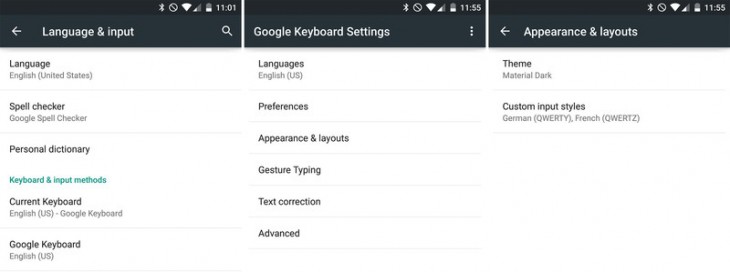
- Ensuite, vous devez aller dans les réglages du clavier. La manière la plus facile est de maintenir une pression longue sur la virgule jusqu’à ce que vous voyez l’icône d’engrenage. Vous pouvez aussi regarder les autres options qui sont intéressantes.
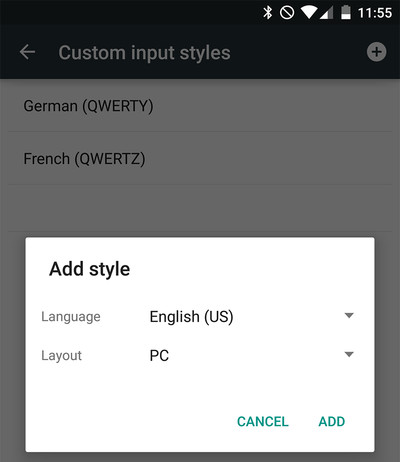
- Allez dans Apparences et Mises en forme et choisissez Styles d’entrée personnalisés. Comme nous voulons un nouveau style, cliquez sur le signe + sur le coté supérieur droit.
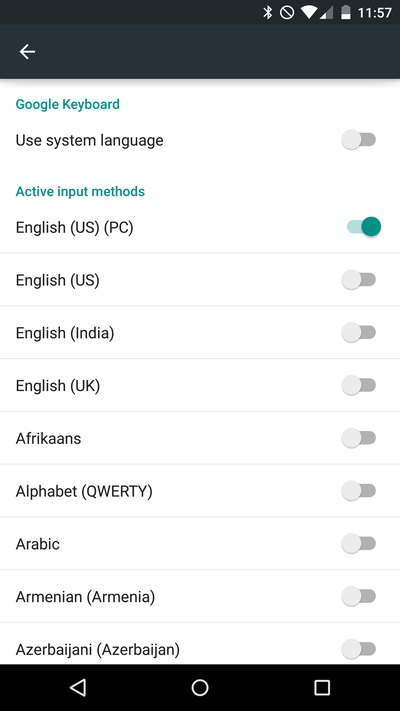
- Ensuite, définissez votre langue et choisissez PC pour la configuration (Layout). Enfin, on doit activer ce style d’entrée personnalisé. Allez dans la section Langues dans les réglages et désélectionnez l’option Utiliser la langue du système et sélectionnez votre langue et la configuration (PC). Cela peut varier selon la langue que vous avez choisi.
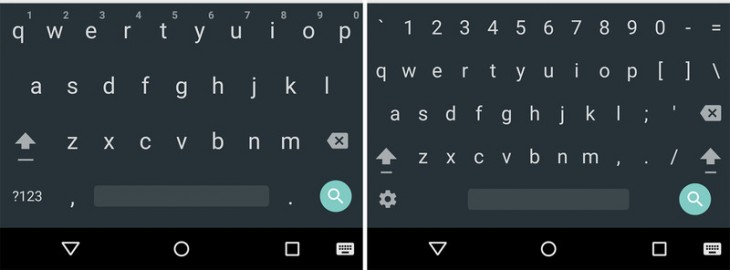
Et désormais, vous avez une ligne de numéro dédiée sur votre clavier. Etant donné que c’est une nouvelle configuration de clavier, vous aurez besoin d’utiliser la touche Shift pour les caractères secondaires.
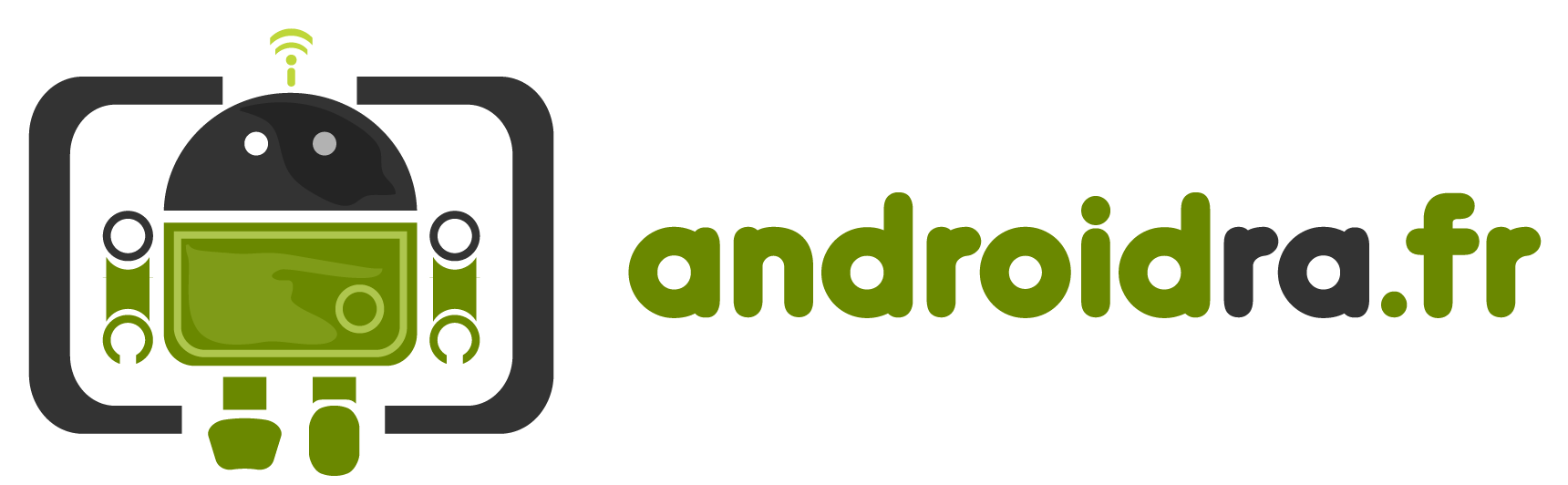






Laisser un commentaire